本文告訴你東芝筆記本怎樣用u盤重裝系統(安裝系統)
發布時間:2022-10-02 文章來源:深度系統下載 瀏覽:
|
Windows 7,中文名稱視窗7,是由微軟公司(Microsoft)開發的操作系統,內核版本號為Windows NT 6.1。Windows 7可供家庭及商業工作環境:筆記本電腦 、平板電腦 、多媒體中心等使用。和同為NT6成員的Windows Vista一脈相承,Windows 7繼承了包括Aero風格等多項功能,并且在此基礎上增添了些許功能。 東芝筆記本怎么用u盤重裝系統呢?u盤重裝系統是最近非常流行的重裝系統方法,u盤傳輸速度快,使用方便、快捷。安全性高,u盤內的系統與電腦本地系統是完全獨立的,不會相互影響。所以網友們就問win7之家小編我,那么就讓我告訴你東芝筆記本怎么用u盤重裝系統的方法。 東芝筆記本U盤重裝系統前的準備工作: ①使用U盤裝機大師全能版 V3.0.0.0制作好的u盤啟動盤一個。 ②自行下載好系統鏡像文件包一個。 東芝筆記本U盤重裝系統的正式步驟: ① 我們先將事先下載好的系統鏡像文件存儲到U盤裝機大師啟動u盤中,然后把U盤插入電腦USB插口,接著重啟電腦。重啟電腦時,開機畫面出現后,按下啟動快捷鍵(每款電腦的快捷鍵方式是不同的,朋友們可以點擊查看“啟動快捷”),進入U盤裝機大師頁面后,我們選擇“【01】運行U盤大師win8PE裝機維護版(新機器)”按下回車鍵。  ②雙擊打開“PE一鍵裝機”工具,點擊“打開”找到下載好的鏡像文件。單擊選擇c盤為系統安裝盤,點擊“確定”選項。 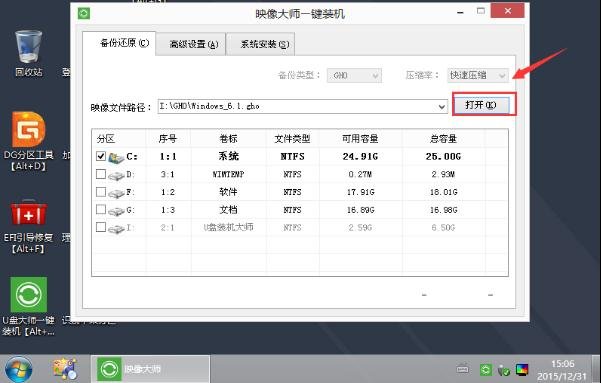 ③ 完成上述操作后,系統會彈跳出一個提示窗口,我們只需要要點擊“確定”就可以了。  ④ 接下來我們無需進行任何操作,只需要靜心等待windows7旗艦版正版系統安裝即可。  ⑤系統自動安裝完成后,重啟電腦直至進入電腦桌面。 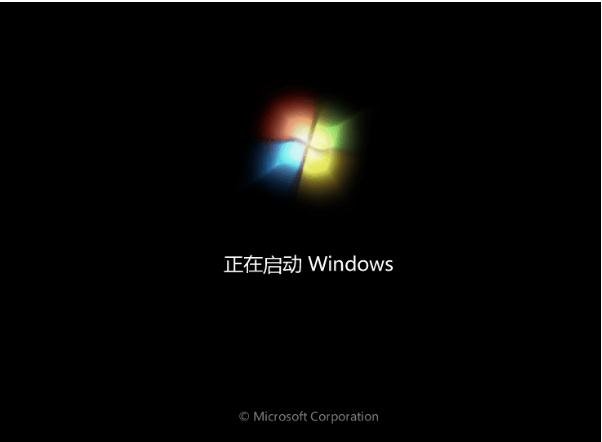 綜上所述,這就是win7之家小編給你們提供的東芝筆記本怎么用u盤重裝系統,u盤重裝系統比光盤重裝系統實用多了,就算系統完全崩潰U盤啟動盤照樣能進入U盤的PE迷你系統來進行啟動電腦,啟動后還可以把C盤的數據復制到其它盤,還能恢復數據,的確很方便! Windows 7簡化了許多設計,如快速最大化,窗口半屏顯示,跳轉列表(Jump List),系統故障快速修復等。Windows 7將會讓搜索和使用信息更加簡單,包括本地、網絡和互聯網搜索功能,直觀的用戶體驗將更加高級,還會整合自動化應用程序提交和交叉程序數據透明性。 |
本文章關鍵詞: 本文告訴你東芝筆記本怎樣用u盤重裝系統(安裝系統)
相關文章
上一篇:win7一鍵安裝軟件介紹
本類教程排行
系統熱門教程
本熱門系統總排行


